Как да премахнете дублиращи се редове, но да запазите този с най-новата дата в Excel?
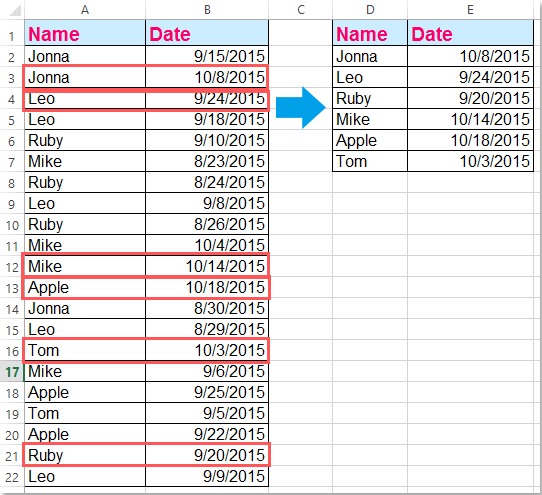
Имам набор от данни, който съдържа някои дублиращи се стойности в колона A, а в колона B е попълнена с някаква дата, сега трябва да премахна дублиращите се редове в колона A, но да запазя последната дата от съответната колона B, както е показано на следната екранна снимка , имате ли добри идеи за бързо и лесно решаване на този проблем в Excel?
Премахнете дублиращите се стойности и запазете най-новата дата в друга колона с VBA код
Премахнете дублиращите се стойности и запазете най-новата дата в друга колона с Kutools за Excel
Премахнете дублиращите се стойности и запазете най-новата дата в друга колона с VBA код
Следният VBA код може да ви помогне да премахнете дублиращите се клетки и да запазите последната дата от друга колона, моля, направете следното:
1. Задръжте натиснат ALT + F11 ключове и отваря Microsoft Visual Basic за приложения прозорец.
2. Щракнете Поставете > Модулии след това поставете следния макрос в Модули Window.
VBA код: Премахнете дублиращите се стойности и запазете най-новата дата
Sub test()
'updateby Extendoffice
Dim xRng As Range
Dim xTxt As String
On Error Resume Next
xTxt = Application.ActiveWindow.RangeSelection.Address
Set xRng = Application.InputBox("please select the data range:", "Kutools for Excel", xTxt, , , , , 8)
If xRng Is Nothing Then Exit Sub
If (xRng.Columns.Count < 2) Or (xRng.Rows.Count < 2) Then
MsgBox "the used range is invalid", , "Kutools for Excel"
Exit Sub
End If
xRng.Sort key1:=xRng.Cells(1, 1), Order1:=xlAscending, key2:=xRng.Cells(1, 2), Order2:=xlDescending, Header:=xlGuess
xRng.RemoveDuplicates Columns:=1, Header:=xlGuess
End Sub
3. След това натиснете F5 клавиш, за да изпълните този код, и ще се появи поле за подкана, за да ви напомни да изберете диапазона от данни, който искате да използвате, вижте екранна снимка:

4, И после щракнете върху OK, дублиращите се стойности в колона A са премахнати и последната дата в колона B се запазва според нуждите ви. Вижте екранна снимка:

Забележка: За да приложите успешно горния код, колоната, съдържаща дублирани стойности, трябва да се намира отляво на колоната с дата.
Премахнете дублиращите се стойности и запазете най-новата дата в друга колона с Kutools за Excel
Ако не сте запознати с кода, моля, не се притеснявайте, мощната помощна програма- Разширено комбиниране на редове of Kutools за Excel може да ви помогне да решите тази задача с лекота.
| Kutools за Excel : с повече от 300 удобни добавки за Excel, безплатни за изпробване без ограничение за 30 дни. |
След инсталиране Kutools за Excel, моля, направете следното:
1. Изберете диапазона от данни, който искате да премахнете дубликати и да запазите най-новата дата от друга колона.
2. След това кликнете Kutools > Обединяване и разделяне > Разширено комбиниране на редове, вижте екранна снимка:

3. В Комбинирайте редове въз основа на колона диалоговия прозорец, щракнете върху името на колоната, която искате да премахнете дублиращите се стойности, след което щракнете Първичен ключ, вижте екранна снимка:

4. Продължете да щракнете върху друго име на колона, за което искате да запазите най-новата дата, и след това щракнете Изчисли > макс, вижте екранна снимка:

5, И после щракнете върху Ok бутон, за да затворите този диалогов прозорец и сега можете да видите, че дублиращите се имена в колона A са премахнати и запазвате само последната дата в съответната колона B, вижте екранната снимка:

Изтеглете и изпробвайте безплатно Kutools за Excel сега!
Демонстрация: Премахнете дублиращите се стойности и запазете най-новата дата в друга колона с Kutools за Excel
Най-добрите инструменти за продуктивност в офиса
Усъвършенствайте уменията си за Excel с Kutools за Excel и изпитайте ефективност, както никога досега. Kutools за Excel предлага над 300 разширени функции за повишаване на производителността и спестяване на време. Щракнете тук, за да получите функцията, от която се нуждаете най-много...

Раздел Office Внася интерфейс с раздели в Office и прави работата ви много по-лесна
- Разрешете редактиране и четене с раздели в Word, Excel, PowerPoint, Publisher, Access, Visio и Project.
- Отваряйте и създавайте множество документи в нови раздели на един и същ прозорец, а не в нови прозорци.
- Увеличава вашата производителност с 50% и намалява стотици кликвания на мишката за вас всеки ден!
